Az MKV egy multimédiás konténerformátum, amely kiváló minőségű videókat, több hangsávot és feliratfolyamokat tárol. A nagyfelbontású tartalomtámogatásuk miatt az MKV fájlok kedveltek a tartalommegosztók körében. Az Apple TV azonban nem támogatja ezt a formátumot. Az Apple TV nem tudja kezelni a nem támogatott kodekekkel kódolt vagy összetett feliratsávokat tartalmazó MKV fájlokat. Ez azt jelenti, hogy nem lehet... játszani az MKV-t az Apple TV-n további lépések megtétele nélkül. Ez a bejegyzés két hatékony módszert mutat be: médiaszerver használatát és MKV fájlok konvertálását. Célunk, hogy mindkét megközelítéshez világos, lépésről lépésre bemutatót biztosítsunk. Így kiválaszthatod azt a módszert, amelyik megfelel a technikai szakértelmednek.

- 1. módszer. MKV zökkenőmentes streamelése médiaszerverrel számítógépről
- 2. módszer. MKV konvertálása Apple TV-barát formátumba
- A megfelelő módszer kiválasztása: gyors összehasonlítás
1. módszer. Zökkenőmentesen streamelhetsz MKV-t egy médiaszerverrel PC-ről
VLC médiaszerver
Az Apple TV a VLC Media Serverrel párosítva kiváló módja az MKV fájlok lejátszásának. Az Apple TV-n futó VLC for Mobile hatékony megoldást kínál a távoli lejátszás funkció használatával. Az Apple TV-t ideiglenes VLC Media Serverré alakítja az MKV fájlok streameléséhez.
1. lépés.Töltsd le a VLC for Mobile alkalmazást az App Store-ból az Apple TV-den. A telepítés után futtasd az alkalmazást, navigálj a Távoli lejátszás menüpontra, és válaszd ki a Távoli lejátszás engedélyezéseEz aktiválja egy helyi hálózati cím megjelenítését, amelyet a számítógépéről videók streameléséhez fog használni.
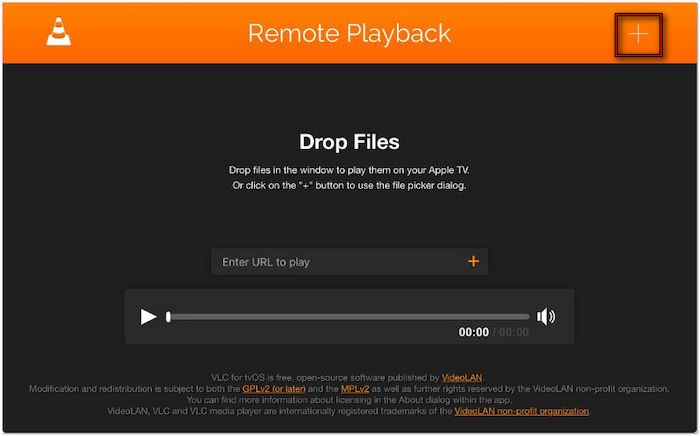
2. lépés.Nyisson meg egy webböngészőt, és írja be az Apple TV képernyőjén látható helyi hálózati címet. Húzza át az MKV fájlt a böngészőablakba az Apple TV-n való lejátszáshoz. Vagy kattintson a jobb felső sarokban található + jelre a fájlválasztó megnyitásához, és manuálisan válassza ki az MKV fájlt.
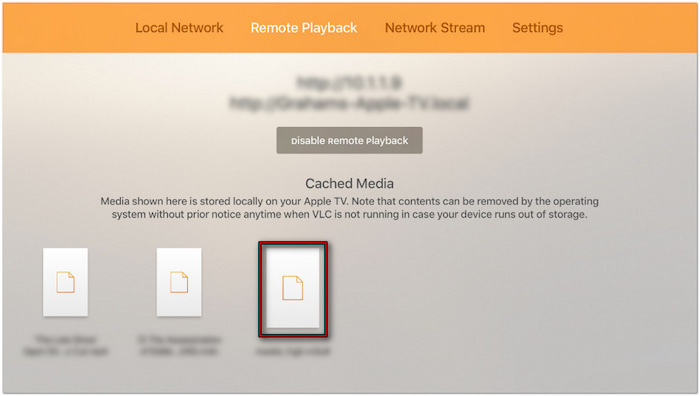
Fontos jegyzet: Győződjön meg róla, hogy a számítógépe ugyanahhoz a Wi-Fi hálózathoz csatlakozik, mint az Apple TV. Amint hozzáadja az MKV fájlt, a lejátszás azonnal megkezdődik. A fájl ideiglenesen gyorsítótárazódik az eszközön, ami azt jelenti, hogy gyorsan folytatható, amíg a rendszernek helyet kell felszabadítania.
Szeretnéd lejátszani az MKV fájlokat a helyi médialejátszódon? Itt megtudhatod, hogyan. játszani az MKV-t Mac-en .
Plex Media Server
Az MKV fájlok Apple TV-re történő streamelése a Plex segítségével hatékony, ha a fájlok előre konvertálva vannak. MKV Az Apple TV-n való sikeres lejátszáshoz először be kell tartanod a Plex elnevezési és mappaszerkezetét. Ez csökkenti az MKV fájl pufferelésének és átkódolásának esélyét lejátszás közben.
1. lépés.Keresse fel a hivatalos Plex webhelyet, és jelentkezzen be Plex Media Server fiókjának hitelesítő adataival. Látogassa meg a Plex letöltési oldal és töltsd le a Plex kliensalkalmazást a rendszeredhez. A telepítés után futtasd a Plex klienst, és kezdd el lejátszani az MKV fájlt.
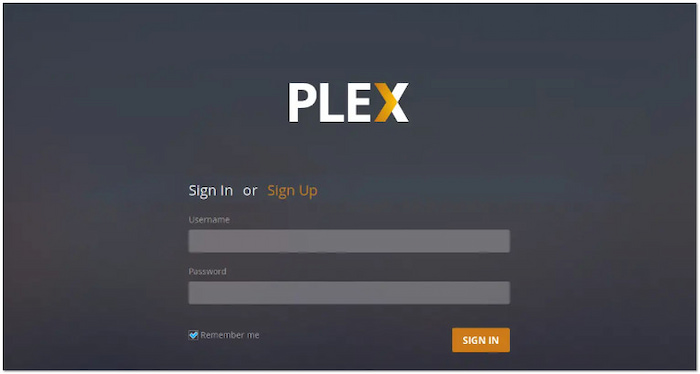
2. lépés.Hozz létre egy külön mappát a merevlemezeden, kizárólag az átalakított MKV fájlok számára. Helyezd át őket ebbe a könyvtárba, és add hozzá a Plex Library-höz. Kattints Könyvtár hozzáadása elemre, válassza a Médiamappa keresése lehetőséget, majd kattintson ismét a Könyvtár hozzáadása gombra a hozzárendelt mappába való felvételhez.

3. lépésAz Apple TV-n nyisd meg a Plex alkalmazást, és jelentkezz be ugyanabba a Plex fiókba, amelyet a többi eszközödön használsz. A Plex könyvtárad ezután elérhető lesz az Apple TV-n, lehetővé téve az MKV fájlok lejátszását. Az optimális lejátszási teljesítmény érdekében menj a beállításokhoz, és alkalmazd a következőket:
Otthoni streamelés: A legmagasabb lejátszási minőség engedélyezéséhez állítsa a Maximum értékre.
Internetes streamelés: Állítsa be ezt a lehetőséget az ügyfelei internetkapcsolatának feltöltési és letöltési sebessége alapján.
Automatikus minőségbeállítás: Tiltsa le ezt a beállítást a pufferelés és egyéb lejátszási problémák elkerülése érdekében.
Szakmai tipp: Engedélyezze a Tartalom egyeztetése funkciót a HDR vagy nagy képkockasebességű tartalmak átkódolásának megakadályozásához. Lépjen az Apple TV beállításaihoz, és válassza a Videó és hang lehetőséget. Ezután kapcsolja be a Dinamikatartomány egyeztetése és a Képkockasebesség egyeztetése beállításokat.
2. módszer. MKV konvertálása Apple TV-barát formátumba
Video Converter Ultimate , amelyet a Blu-ray Master ajánl, egy átfogó szoftvercsomag videókonvertáláshoz. Lehetővé teszi különféle kodekek konvertálását kompatibilisebb médiafolyam-formátumba vagy eszközbeállításba. Tartalmaz MP4, AV1, MKV, Apple TV, iPhone, iPad, Android, konzol és egyebeket. Akár 120×-os veszteségmentes konverzióval képes kimenetet biztosítani. Ezenkívül a videó- és hangbeállításokat is beállíthatja az optimális eredmény érdekében, mindezt a forrás minőségének feláldozása nélkül.
Így tölthetsz fel MKV-t PC-ről Apple TV-re:
1. lépés.Kezdésként töltsd le ingyenesen a Video Converter Ultimate-ot, a Blu-ray Master kedvenc választását. Telepítsd a médiakonvertáló szoftvert a rendszeredre, és fejezd be a telepítési folyamatot. A befejezés után azonnal futtasd a Video Converter Ultimate-ot.
Ingyenes letöltés
Windowshoz
Biztonságos letöltés
Ingyenes letöltés
macOS számára
Biztonságos letöltés
2. lépés.Alapértelmezés szerint a Konverter lapra kerül. Kattintson a gombra + Fájlok hozzáadása a bal felső navigációs sávban az MKV fájlok szoftverbe való betöltéséhez. Alternatív megoldásként a legördülő menü Mappa hozzáadása opcióját is használhatja az MKV fájlok kötegelt importálásához egyetlen könyvtárból.
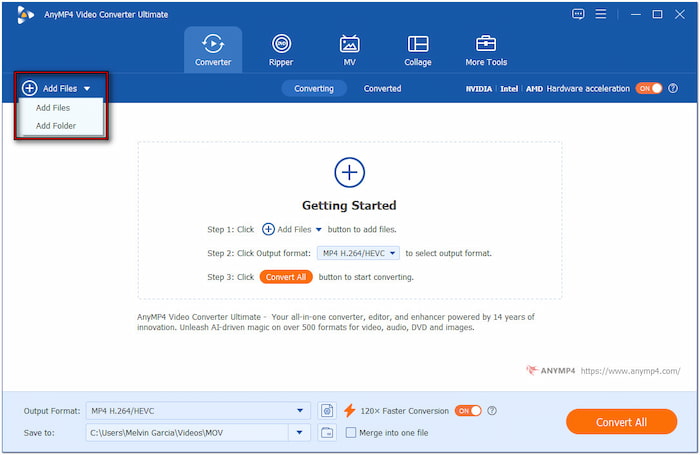
3. lépésKattintson a Kimeneti formátum mezőre, navigáljon az Eszköz kategóriához, és válassza ki a alma profil. Az optimális minőség és kompatibilitás érdekében válassza az Apple TV 4K vagy az Apple TV (H.264) lehetőséget. Útmutatóként és referenciaként:
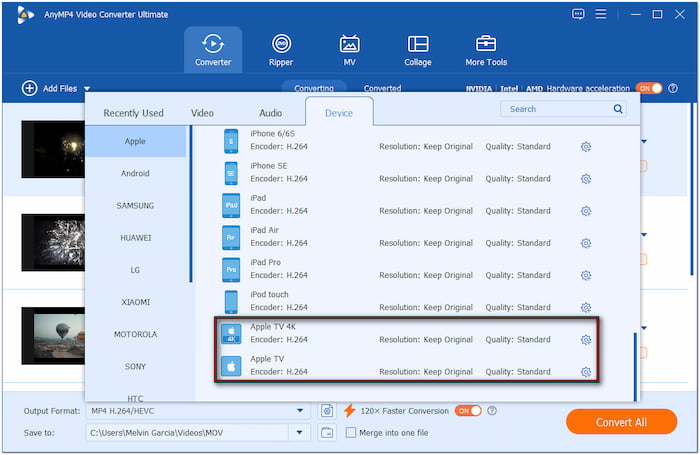
• Apple TV 4K (H.265): Ennek az előbeállításnak kisebb a fájlmérete és jobb a tömörítése. Támogatja az újabb Apple TV modelleket is.
• Apple TV (H.264): Ez az előbeállítás szélesebb körű kompatibilitást kínál valamivel nagyobb fájlméretekkel. Ugyanakkor kiváló lejátszási teljesítményt nyújt.
Fontos jegyzet: A H.264 (AVC) kompatibilis az Apple TV modellekkel. Eközben a H.265 (HEVC) egy újabb kodekkel rendelkezik, amely jobb tömörítést kínál, de csak az Apple TV 4K és újabb modelleken érhető el. Kísérletezz az előre beállított értékekkel az igényeid és az Apple TV modelled alapján. Győződj meg róla, hogy az MP4 van kiválasztva konténerformátumként, és szükség esetén módítsd a többi beállítást.
Miért pont az MP4? Tudj meg többet! MKV vs MP4 különbségek itt.
4. lépés.A beállítások konfigurálása után kattintson a Mentés ide mezőre a kimeneti könyvtár beállításához. Ezután kapcsolja be a 120× Gyorsabb konverzió beállítást a konverzió sebességének felgyorsításához. Most kattintson a gombra Összes konvertálása hogy a beállításaid alapján elkezdje az MKV fájlok Apple TV formátumba kódolását.
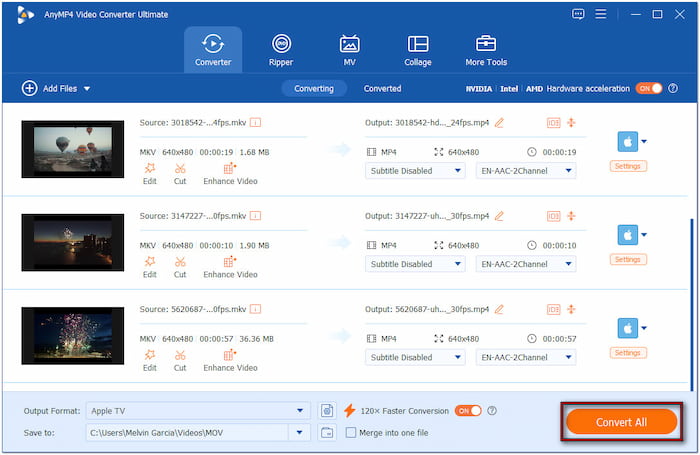
5. lépés.Miután a konvertálás befejeződött, vigye át és streamelje a konvertált fájlt az Apple TV-re az iTunes segítségével. Nyissa meg az iTunes-t, és húzza át a konvertált fájlt a Könyvtárba. Ezután csatlakoztassa az Apple TV-t az Otthoni megosztáson keresztül, vagy szinkronizálja a fájlt az AirPlay használatával.
A Blu-ray Master által választott Video Converter Ultimate gondtalan megoldást kínál az MKV Apple TV-n történő lejátszására. Az MKV Apple TV-kompatibilis formátumba konvertálásával biztosíthatja a zökkenőmentes lejátszást. Kiküszöböli az akadozást, az inkompatibilitást és a késleltetést lejátszás közben.
Kiválasztás A helyes módszer: Gyors összehasonlítás
| Médiaszerver | Kontra | Átalakítás |
| Szervertelepítést és hálózati hozzáférés engedélyezését igényli. | Könnyű beállítás | Telepítse az átalakítót, és kövesse az útmutatóban leírt lépéseket. |
| Több mint egy órát vesz igénybe a beállítás. | Ráfordított idő | Kevesebb, mint három perc alatt konvertálható egyetlen MKV fájl. |
| Ne használjon tárhelyet MKV fájlok streameléséhez. | Szükséges tárhely | Minimális helyet igényel a konvertált fájlokhoz/ |
| A fájlok változatlanok maradnak. | Eredeti fájl módosítása | Hozz létre egy új fájlt a forráskód megőrzése mellett. |
| Stabil helyi internetkapcsolat szükséges a streameléshez. | Internetfüggőség | Nem igényel internetkapcsolatot az átalakítás során. |
| Alkalmi streaming. | Legjobb For | Nagy könyvtári konverziók és magas kompatibilitás. |
Becsomagolás
Ez a bejegyzés két hatékony módszert mutat be MKV fájlok lejátszása Apple TV-nA VLC és a Plex lehetővé teszi az MKV fájlok streamelését, míg a Video Converter Ultimate az MKV fájlokat Apple TV-kompatibilis formátumba konvertálja. Válaszd ki azt a megközelítést, amelyik a legjobban megfelel a technikai kényelmednek, az időbeosztásodnak és a nézési preferenciáidnak. A megfelelő beállításokkal élvezheted az MKV fájlokat az Apple TV-n.
Továbbiak a Blu-ray Mastertől

